Permitir que los colaboradores envíen órdenes de cambio iniciadas por campo
Objetivo
Proporcionar a un colaborador externo permiso de acceso para enviar una orden de cambio potencial para un contrato.
Fondo
Un colaborador es una persona o compañía que ha aceptado realizar el trabajo para usted o su compañía, como un contratista externo o proveedor. Si desea que sus colaboradores tengan la habilidad enviar órdenes de cambio potenciales para sus contratos en Procore, puede completar los pasos a continuación.
Aspectos a tener en cuenta
- Permisos de usuario requeridos:
- Permisos de nivel "Administrador" en la herramienta Contratos del proyecto.
- Información adicional:
- Para crear nuevos códigos de presupuesto en una orden de cambio que no estaban previamente en el alcance del contrato, se debe otorgar a la cuenta de usuario acceso de edición a las partidas (SOV) del contrato con los siguientes permisos granulares: 'Actualizar contrato de orden de trabajo ' y 'Actualizar ' Contrato de Orden de Compra '.
Pasos
Establecer los ajustes de "Configuración de contrato" en la herramienta Contratos
- Navegue hasta la herramienta Contratos del proyecto.
- Haga clic en Configurar ajustes.
- Coloque una marca en estas casillas de verificación:
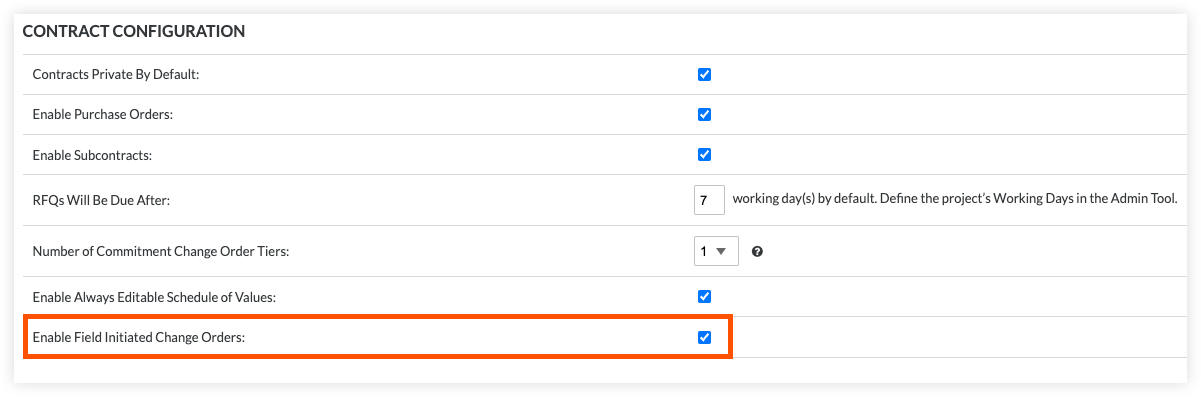
- Habilitar órdenes de cambio iniciadas en el campo
Esta configuración permite a los usuarios crear órdenes de cambio a partir de un contrato sin otorgarle acceso a la herramienta Eventos extraordinarios. - Permitir
a usuarios de nivel estándar crear OCC Esta configuración proporciona a los usuarios a los que se les han asignado permisos de nivel "Estándar" en la herramienta con el privilegio agregado de crear órdenes de cambio potenciales cuando el número de niveles orden de cambio del contrato es mayor que uno.
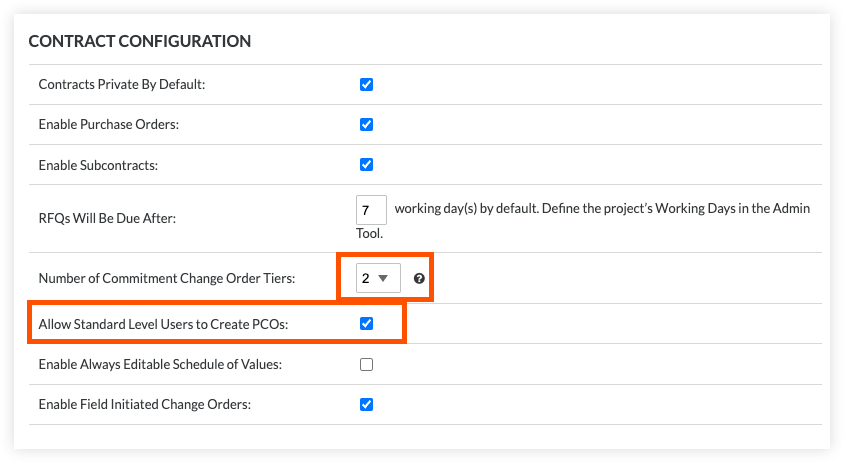
NOTA: La configuración para "Permitir que los usuarios de nivel estándar creen OCP" solo están disponibles para órdenes de cambio de dos y tres niveles.
- Habilitar órdenes de cambio iniciadas en el campo
- Agregue una cuenta de usuario para el colaborador a la herramienta Directorio del proyecto.
Primero, cree una cuenta de usuario de Procore para los colaboradores que enviarán órdenes de cambio iniciadas en el campo. Debe agregar este usuario al directorio del proyecto. Ver Agregar una cuenta de usuario al directorio del proyecto o Agregar usuarios y empresas de forma masiva a un directorio de proyecto .- Si ya creó una plantilla de permisos de proyecto para sus colaboradores, puede asignarla al colaborador al agregar el usuario cuenta.
- Si NO desea crear una plantilla de permisos del proyecto, puede editar el registro del usuario y elegir "No asignar una plantilla" en la sección "Plantillas de permisos del proyecto" y luego establecer manualmente los permisos detallados anteriormente.

- Invite al colaborador al proyecto Procore.
En la herramienta Directorio del proyecto, puede invitar (o volver a invitar) a los colaboradores a unirse al proyecto. Consulte Invitar o volver a invitar a un usuario a unirse a un proyecto de Procore.
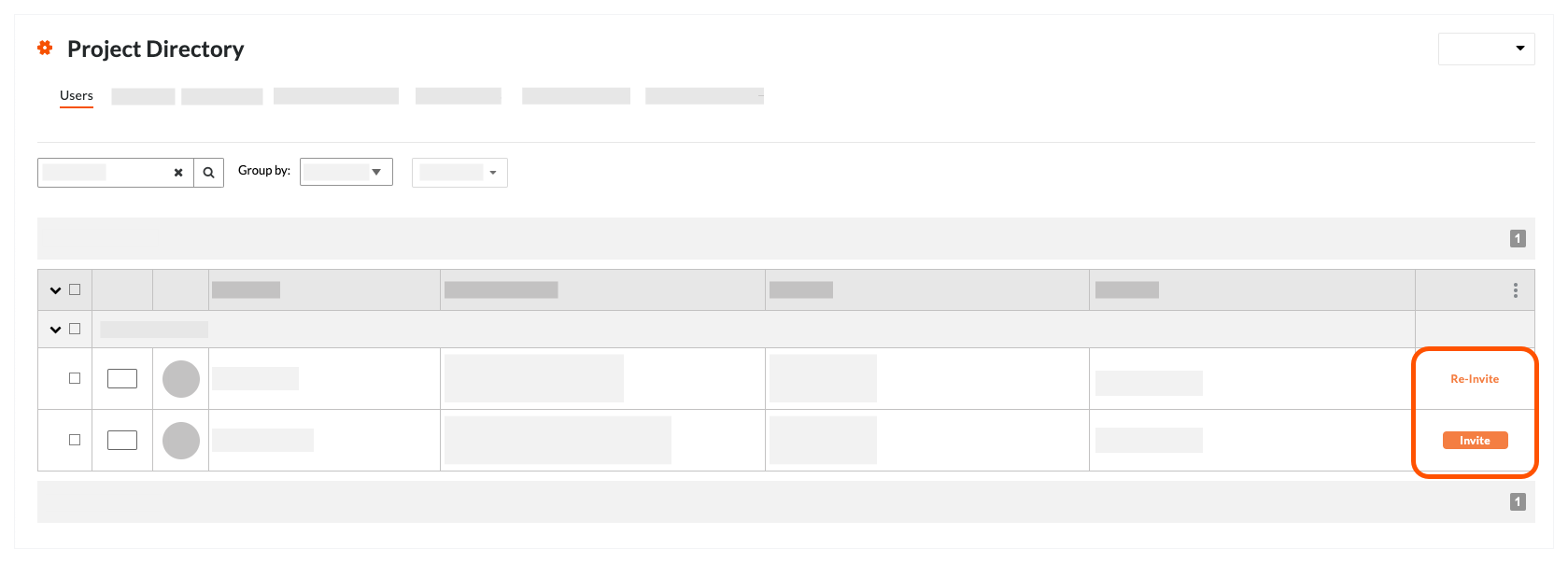
- Agregue el usuario a la lista "Privado" en el contrato de contrato correspondiente.
Agregue el nombre del colaborador a la lista "Seleccionar una persona" en el área "Privado" del contrato como se describe en Crear un Subcontrato. Esto asegura que el colaborador solo tenga permiso para ver su propio contrato.
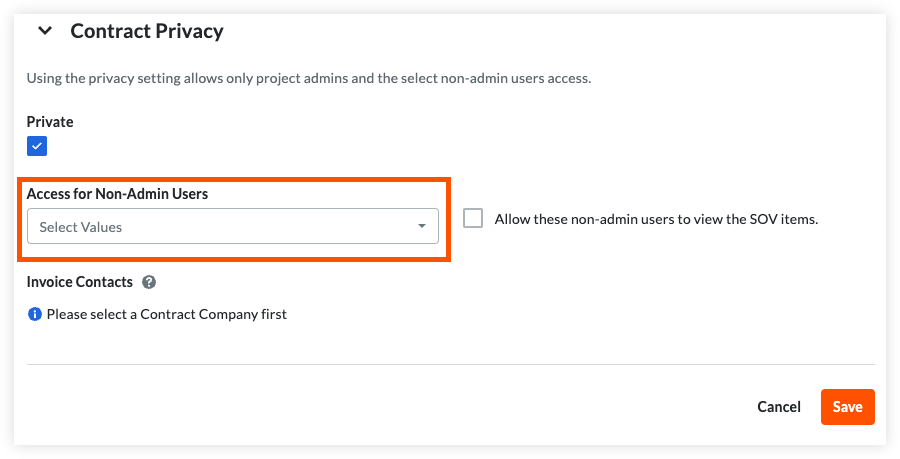
Una vez que el colaborador se une al proyecto y el contrato es "Aprobado", su colaborador puede crear órdenes de cambio contra el contrato y Procore utilizará los datos ingresados para crear automáticamente un evento extraordinario.

